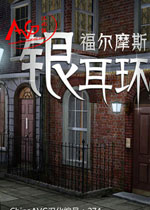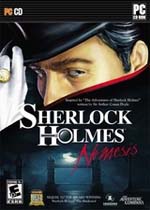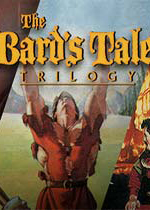如何在Win11查找打印机IP地址_Win11获取打印机IP地址方法 win10怎么找到打印机的ip地址和主机名
作者:075玩 来源:互联网 2023-09-05 17:10:14
打印机是我们办公经常解除的工具,以前都是有线连接Win11电脑和打印机进行功能,而现在能使用无线网络来进行连接打印,但有很多用户不知道怎么查找打印机的IP地址,下面,小编就给大家介绍下Win11系统获取打印机IP地址的方法。
如何在Win11中检查您的打印机IP地址
1、同时按下键盘上的Windows和R键,打开运行框。
2、然后在运行文本框中输入control并按Enter键。

3、打开控制面板页面后,从“查看方式”选项中选择“类别” ,如下所示。
4、单击硬件和声音选项下方的查看设备和打印机,如下面的屏幕截图所示。

5、这将打开蓝牙和设备页面。
6、单击蓝牙和设备页面上的打印机和扫描仪选项。

7、从打印机和扫描仪列表中选择打印机,如下所示。

8、现在单击打印机属性选项以打开打印机的属性窗口。

9、在“常规”选项卡下的“属性”窗口中,您将在“位置”文本框中看到打印机的 IP 地址,如下所示。

10、或者,您也可以通过单击“端口”选项卡并检查“端口详细信息”来获取打印机的 IP 地址。

11、完成后,您可以关闭属性窗口。
以上内容,就是Win11系统如何获取打印机IP地址的详细步骤了,你学会了吗?
- 本类推荐
- 本类排行
- 1如何在Win11查找打印机IP地址_Win11获取打印机IP地址方法 win10怎么找到打印机的ip地址和主机名
- 2UltraISO软碟通怎么用 UltraISO软碟通破解安装图文教程
- 3为什么使用键盘按键进入不了BIOS界面 键盘没反应怎么进入bios
- 4联想小新重装系统详细教程 联想小新怎么重新装系统
- 5谷歌浏览器如何收藏网站 谷歌浏览器收藏网站就打不开
- 6windows怎么对磁盘进行检查 win10磁盘检查
- 7技嘉bios详细设置教程分享 技嘉主板bios功能设置
- 8在Linux系统中如何查看和关闭SELinux
- 9显存容量是什么 现在内存最大是多少
- 10康佳K580怎么样 康佳K580固态硬盘评测
- 热门软件
- 热门标签








 萌侠挂机(无限盲盒)巴兔iPhone/iPad版
萌侠挂机(无限盲盒)巴兔iPhone/iPad版 新塔防三国-全民塔防(福利版)巴兔安卓折扣版
新塔防三国-全民塔防(福利版)巴兔安卓折扣版 皓月屠龙(超速切割无限刀)巴兔iPhone/iPad版
皓月屠龙(超速切割无限刀)巴兔iPhone/iPad版 异次元主公(SR战姬全免)巴兔iPhone/iPad版
异次元主公(SR战姬全免)巴兔iPhone/iPad版 火柴人归来(送兔年天空套)巴兔安卓版
火柴人归来(送兔年天空套)巴兔安卓版 大战国(魂环打金大乱斗)巴兔安卓版
大战国(魂环打金大乱斗)巴兔安卓版 世界异化之后(感性大嫂在线刷充)巴兔安卓版
世界异化之后(感性大嫂在线刷充)巴兔安卓版 云上城之歌(勇者之城)巴兔安卓折扣版
云上城之歌(勇者之城)巴兔安卓折扣版 武动六界(专属定制高返版)巴兔安卓折扣版
武动六界(专属定制高返版)巴兔安卓折扣版 主公带我飞(打金送10万真充)巴兔安卓版
主公带我飞(打金送10万真充)巴兔安卓版 龙神之光(UR全免刷充)巴兔安卓版
龙神之光(UR全免刷充)巴兔安卓版 风起苍岚(GM狂飙星环赞助)巴兔安卓版
风起苍岚(GM狂飙星环赞助)巴兔安卓版 仙灵修真(GM刷充1元神装)巴兔安卓版
仙灵修真(GM刷充1元神装)巴兔安卓版 绝地枪王(内玩8888高返版)巴兔iPhone/iPad版
绝地枪王(内玩8888高返版)巴兔iPhone/iPad版 火柴人归来(送兔年天空套)巴兔iPhone/iPad版
火柴人归来(送兔年天空套)巴兔iPhone/iPad版 世界异化之后(感性大嫂在线刷充)巴兔iPhone/iPad版
世界异化之后(感性大嫂在线刷充)巴兔iPhone/iPad版 大战国(魂环打金大乱斗)巴兔iPhone/iPad版
大战国(魂环打金大乱斗)巴兔iPhone/iPad版 主公带我飞(打金送10万真充)巴兔iPhone/iPad版
主公带我飞(打金送10万真充)巴兔iPhone/iPad版